[DLLRegisterserver falhou com o código de erro 0x80070715 no Win 10
Recentemente vários usuários reportaram o código de erro 0x80070715 enquanto tentavam abrir a ferramenta de segurança do Windows no dispositivo Windows 10.Este erro também foi visto quando os usuários tentam fazer certas coisas, incluindo o DLLRegisterserver.Vem com uma mensagem de erro que dizDLLRegisterServer falhou com o código de erro 0x80070715.
Se você também estiver enfrentando tal problema no seu computador, então este artigo o ajudará a consertá-lo.Vamos explorar o que pode causar este erro e como corrigi-lo usando as soluções abaixo.
Como corrigir o código de erro do DLLRegisterserver 0x80070715
Para corrigir o código de erro do DLLRegisterserver 0x80070715, use os seguintes métodos -
1.Activar a Cópia Sombra do Volume
Se você estiver enfrentando o código de erro 0x80070715 enquanto tenta usar um comando DllRegisterServer, as chances são de que o serviço de Cópia Sombra de Volume esteja desativado.Siga os passos abaixo para ligar o serviço de cópia de sombras de volume:
- Clique em Iniciar, digiteServiçose depois pressione Enter para abrir a janela Serviços.
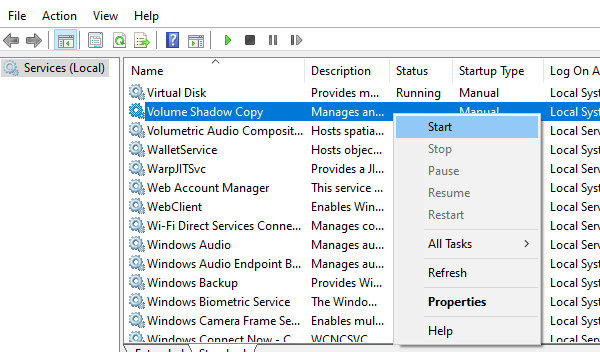
- Na janela Serviços, role para baixo até encontrarCópia de Sombras de Volumeserviço.
- Uma vez que você o veja, clique com o botão direito do mouse no serviço e selecioneInícioa partir do menu de contexto.
Após o serviço ter sido activado, veja se o problema está agora resolvido.
2.Registrar novamente arquivos DLL para corrigir o código de erro 0x80070715
Este método requer que você registre novamente os arquivos DLL necessários para o VSS.No entanto, antes de voltar a registar os ficheiros DLL, certifique-se de que a Cópia Sombra de Volume está activa.Para fazer isso, você pode ver o método acima.Agora siga os passos abaixo para recadastrar os arquivos DLL.
- Clique em Iniciar, digitePronta de Comandoe carregue em Enter.
- Na janela de comandos, digite o seguinte comando e pressione Enter após cada um deles:
parada líquida vss
batente líquido swprv
regsvr32 ole32.dll
regsvr32 vss_ps.dll
vssvc /register
regsvr32 /I swprv.dll
Depois de executar os comandos acima, feche a janela de comandos e veja se resolveu o erro.
3.Redefinir a aplicação de segurança do Windows
Se você ainda estiver encontrando o código de erro, pode haver algum tipo de corrupção que está impedindo a aplicação de segurança de abrir normalmente.Siga os passos para o fazer:
- Clique com o botão direito do mouse em Iniciar e selecioneWindows PowerShell (Admin)da lista.
- CliqueSimse oUAC (Controle de Conta de Usuário)no seu ecrã.
- Dentro da janela Powershell, digite o seguinte comando e pressione Enter.Isto irá redefinir o aplicativo de segurança do Windows com sucesso.
Get-AppxPackage *Microsoft.Windows.SecHealthUI* | Reset-AppxPackage
Após executar o comando acima com sucesso, reinicie seu computador e veja se ele resolveu o código de erro.
Leia Próximo:
- Corrigir erro de impressora de rede 0x00000bcb no Windows 10
- Como corrigir o erro de aplicação 0xc0000142 no Windows 10